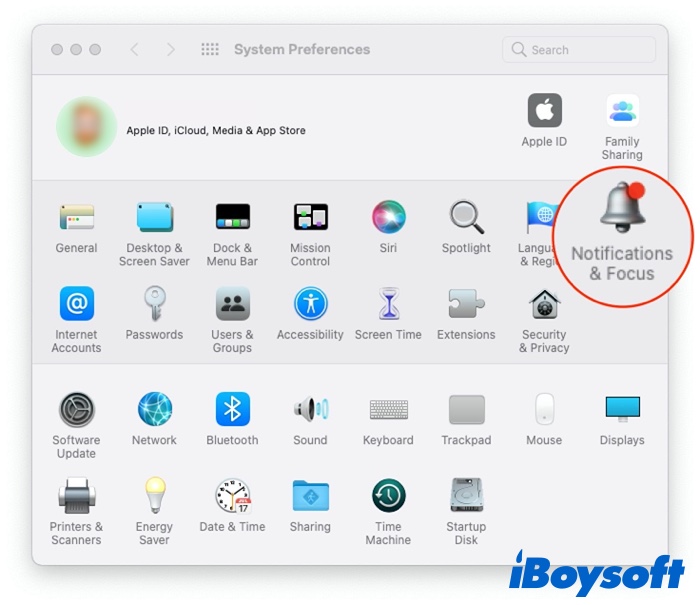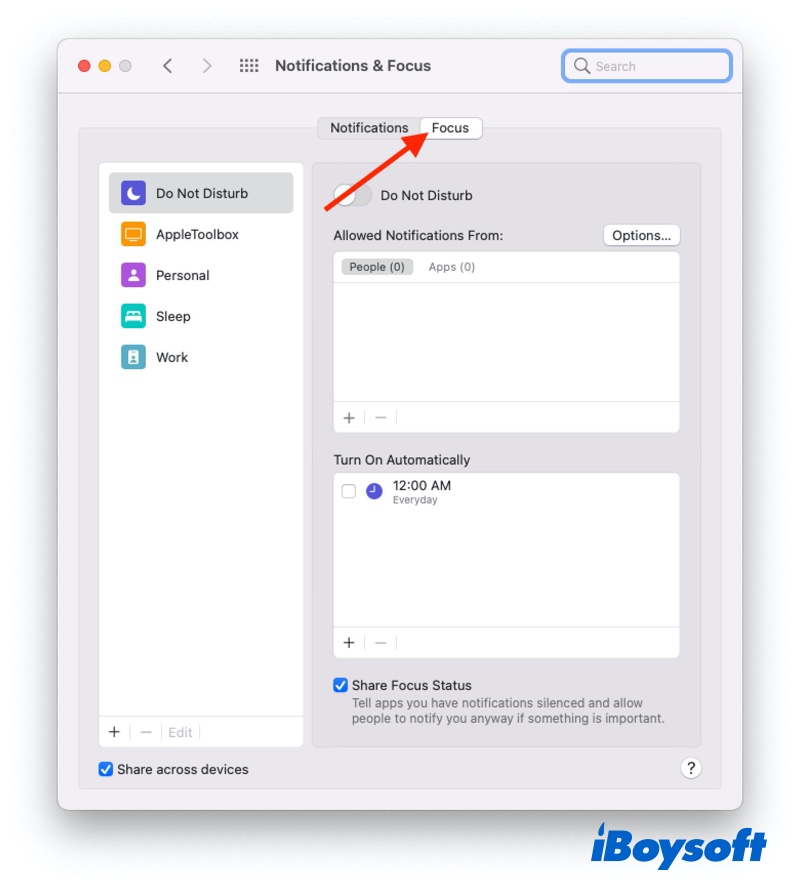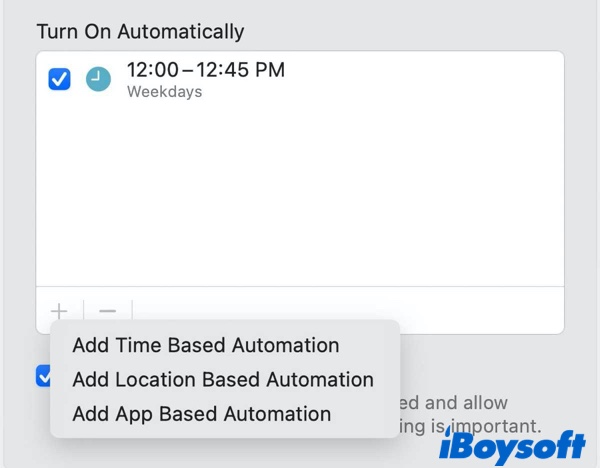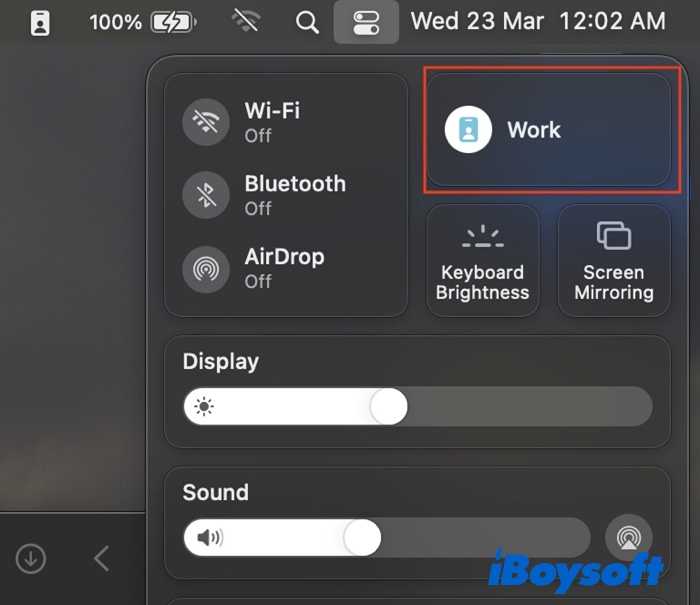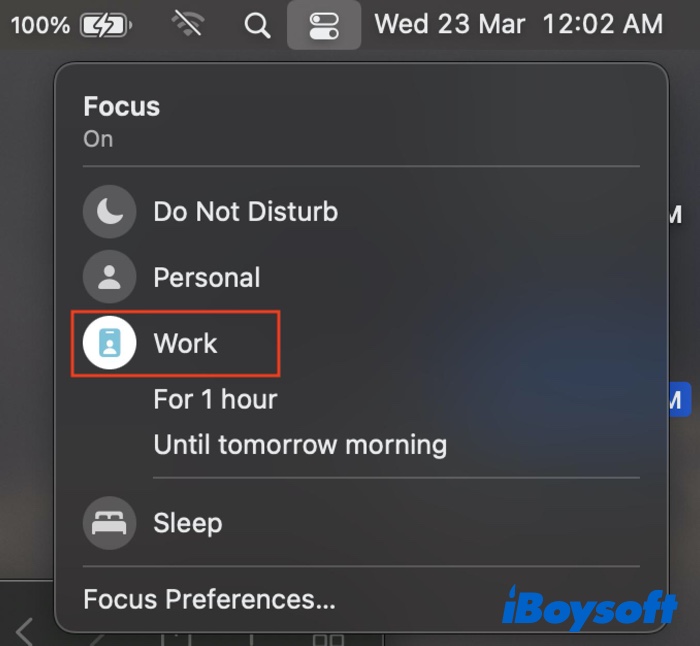Как использовать режим фокусировки на macOS 12 Monterey?
Краткое описание: этот пост представляет собой обзор режима фокусировки в macOS Monterey, в том числе, что такое режим Apple Focus и как использовать режим фокусировки в macOS 12. В нем также рассказывается, как отключить режим фокусировки на Mac.

Apple предоставляет множество новых функций в последней версии операционной системы Mac — macOS Monterey. Одной из самых замечательных особенностей macOS 12 может стать Фокус. Эта функция чем-то похожа на «Не беспокоить» на Mac, но она более гибкая и автоматическая. Хотите узнать больше о Режим фокусировки в macOS Monterey? Просто продолжайте читать.
Что такое режим фокусировки на Mac Monterey
Функция Focus в macOS Monterey является расширением функции «Не беспокоить». Это помогает вам сосредоточиться на том, что вы делаете прямо сейчас, например, спите, работаете, едете за рулем, ограничивая количество сообщений, звонков и оповещений, которые вы получаете.
Вы можете воспользоваться этой новой функцией macOS Monterey, не только отключая звук звонков и уведомлений в режиме «Не беспокоить», но и устанавливая различные настройки уведомлений в зависимости от вашего статуса. Например, когда вы ведете машину, спите или работаете, вы можете выбирать разные категории или выбирать категорию из пользовательских категорий.
С Режим фокусировки в macOS Monterey, вы можете установить периоды, которые фильтруют или блокируют их уведомления, или выбрать, чтобы уведомления получали только члены семьи, близкие друзья, коллеги или такие приложения, как «Почта», «Сообщения» или другое социальное программное обеспечение. Кроме того, вы можете сигнализировать о своем статусе, чтобы другие знали, когда вы сосредоточены на чем-то и в это время недоступны.

Источник: Apple.com

Стоит ли мне перейти на Монтерей или подождать?
В этой статье в основном говорится, следует ли вам сейчас перейти на macOS Monterey или нет. В нем анализируются причины, по которым вам следует обновиться и почему следует подождать, чтобы наконец принять решение. Читать далее >>
Как использовать режим фокусировки на macOS Monterey
Теперь вы, должно быть, знали что такое режим Apple Focusесли вы хотите используйте режим фокусировки на Mac Montereyвыполните следующие действия:
- Нажмите меню Apple и выберите Системные настройки на вашем Mac.
- Выбирать Уведомления и фокус.

- Переключитесь на Фокус вкладка вверху страницы.

- Выберите один из предустановленных режимов фокусировки на боковой панели («Личный», «Сон» или «Работа») или щелкните значок «+», чтобы создать собственный режим фокусировки.
- Под Разрешенные уведомления от: нажмите кнопку «+», выберите контакт из списка и нажмите кнопку «Добавить». Контакт будет добавлен в раздел Люди чтобы вы могли получать уведомления от добавленного контакта даже в режиме фокусировки.
- Под Разрешенные уведомления от: нажмите кнопку «+», выберите приложение из списка и нажмите кнопку «Добавить». Это добавит приложение в Программы поэтому вы по-прежнему можете получать уведомления от добавленного приложения даже в режиме фокусировки.
- Если вы хотите автоматически включить режим Mac Focus, в разделе Включить автоматическинажмите кнопку +, выберите один из следующих вариантов для настройки автоматизации режима фокусировки:
Добавьте автоматизацию по времени
Добавьте автоматизацию на основе местоположения
Добавьте автоматизацию на основе приложений
- Следуйте инструкциям на экране, чтобы создать персональную автоматизацию режима фокусировки.
- Если вы хотите, чтобы контакты знали, что вы заняты и находитесь в режиме «Фокус», установите флажок рядом с Поделиться статусом фокуса.
Вышеуказанные шаги помогут вам настроить режим фокусировки в соответствии с вашими потребностями и автоматически включить режим фокусировки. Если вы хотите включить режим Mac Focus вручную, просто выберите значок Центра управления в правом верхнем углу строки меню. Нажмите на блок «Фокус» и выберите из списка режим «Фокус», который вы хотите включить.
После выбора одного режима фокусировки вам будут предложены две опции: На 1 час или До этого вечера. Вы можете выбрать любой из них или оставить фокус включенным до тех пор, пока не будете готовы выключить его вручную.
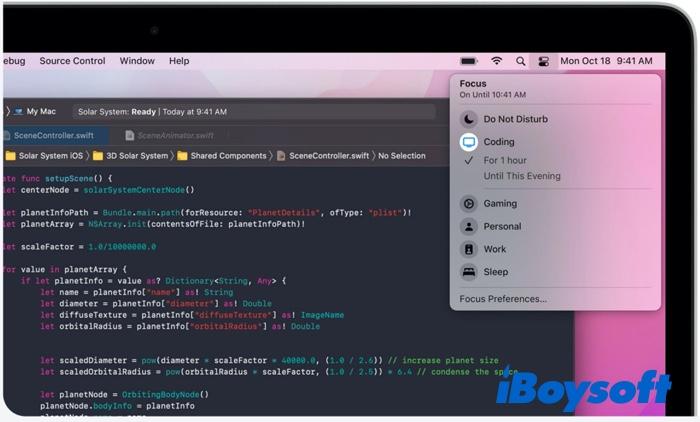
Источник: Apple.com
Как отключить режим фокусировки на Mac
После того, как вы закончите делать то, на чем сосредоточились, вы можете отключить режим фокусировки на Mac. Вот как это сделать:
- Откройте Центр управления, щелкнув значок рядом с часами в строке меню.
- Теперь нажмите на то, что вы видите в правом верхнем углу. Обычно вы увидите включенный вами режим фокусировки. («Работа», «Личное», «Не беспокоить» или «Сон»).

- Теперь нажмите на активный режим фокусировки, чтобы отключить его.

Сосредоточьтесь на своих устройствах Apple — Mac, iPhone, iPad, Apple Watch
Наконец, еще одна вещь, о которой стоит упомянуть: режим фокусировки теперь доступен на всех ваших устройствах Apple, на которых выполнен вход с одним и тем же Apple ID. Если вы включите или выключите режим фокусировки на Mac, те же настройки также будут доступны на вашем iPhone, iPad, Apple Watch под управлением iOS 15, iPadOS 15, WatchOS 8 или более поздней версии.
Если вы не хотите синхронизировать режим фокусировки на своих устройствах Apple, перейдите по ссылке Системные настройки > Уведомления и фокус на вашем Mac и выберите Фокус вкладка. В левом нижнем углу окна снимите флажок Поделиться между устройствами вариант.